Aplicați acești pași simpli pentru a elimina eticheta externă din Outlook
- Eticheta/eticheta externă atașată e-mailului Microsoft Outlook este pentru a avertiza utilizatorii că e-mailul nu provine din cadrul organizației.
- Prin excluderea e-mailului prin drepturi administrative, eticheta externă ar trebui eliminată din e-mail.
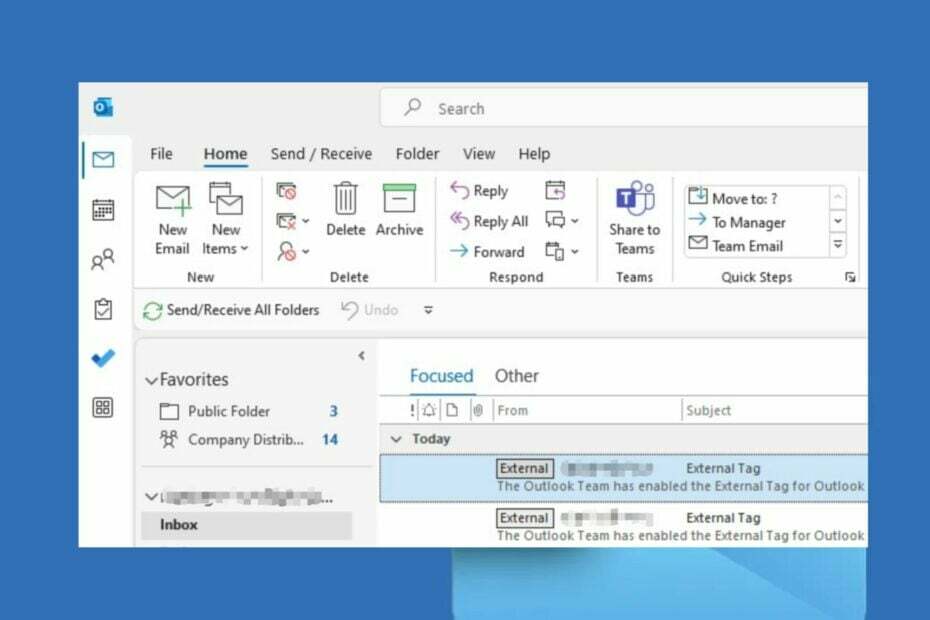
- Gestionați-vă TOATE e-mailurile într-o singură căsuță de e-mail
- Ușor de integrat aplicații populare (Facebook, Todoist, LinkedIn, Dropbox etc.)
- Accesați toate contactele dvs. dintr-un singur mediu
- Scăpați de erori și de datele de e-mail pierdute
E-mail ușor și frumos
În ultimul timp, e-mailurile din afara rețelei dvs. pot veni în Outlook etichetate sau etichetate cu [EXTERNAL]. Indică că e-mailul provine de la un destinatar extern.
Cu toate acestea, unor utilizatori nu le plac etichetele, așa că doresc să știe cum să elimine etichetele externe din Outlook. La fel, utilizatorii raportează eroarea numelui nu poate fi rezolvată se întâlnesc pe Outlook.
De ce afișează Outlook o etichetă externă?
Sunt cateva amenințări la securitatea e-mailului ar trebui să vă faceți griji. Escrocii trimit e-mailuri rău intenționate sau rea pentru a fura informațiile sau banii destinatarului.
Deci, etichetele externe de e-mail sunt o măsură de securitate esențială pentru a ajuta utilizatorii să identifice amenințări precum phishingul, spam-ul și alte e-mailuri rău intenționate.
De ce e-mailurile mele spun externe?
Cu toate acestea, eticheta sau eticheta externă atașată la e-mail Microsoft Outlook este de a avertiza utilizatorii că e-mailul nu provine din cadrul organizației. Deci, ajută administratorul să urmărească și să identifice e-mailurile care sunt potențial periculoase sau dăunătoare.
În plus, nu toate e-mailurile Outlook cu etichete sau etichete externe sunt suspecte sau rău intenționate.
Conceptul etichetei externe este de a solicita utilizatorilor confirmați autenticitatea expeditorului înainte de a descărca atașamente din posta. De asemenea, ar trebui să verificați expeditorul înainte de a deschide orice link în e-mail.
Cum elimin eticheta externă din Outlook?
- Faceți clic stânga pe start butonul, tastați powershell, și faceți clic Rulat ca administrator.

- Clic da pe Controlul contului utilizatorului prompt.
- Introduceți următoarele rânduri și apăsați introduce:
Set-ExternalInOutlook -Enabled $false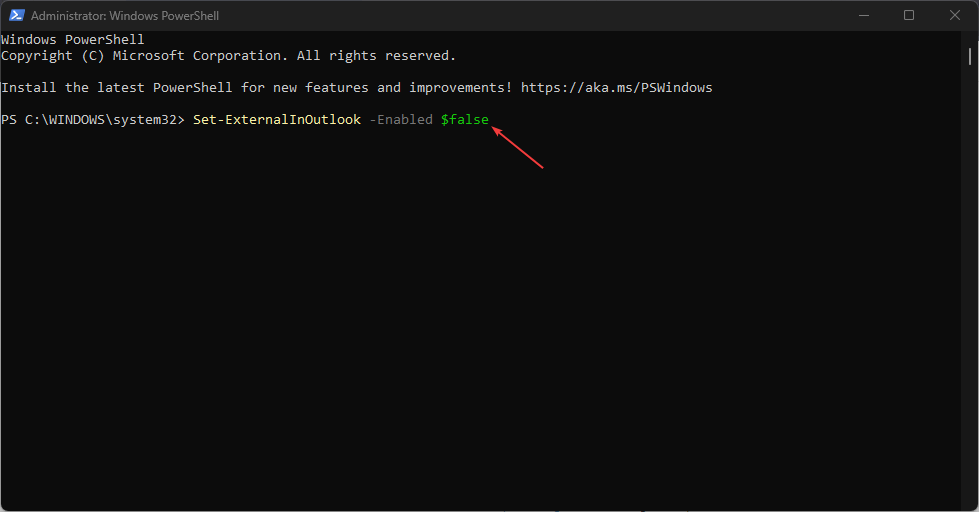
- Reporniți computerul și verificați dacă eticheta sau eticheta de e-mail externă apare în continuare.
Rețineți că poate dura până la 24 de ore pentru ca etichetele să dispară, iar durata poate diferi în funcție de volumul e-mailurilor dvs.
Verificați ce să faceți dacă Windows PowerShell nu mai funcționează la executarea pașilor de mai sus.
2. Excludeți anumite adrese de e-mail sau domenii din etichetarea externă
- Faceți clic stânga pe start butonul, tastați powershell, și faceți clic Rulat ca administrator.

- Clic da pe Controlul contului utilizatorului prompt.
- Introduceți următoarele rânduri și apăsați introduce:
Set-ExternalInOutlook –AllowList "********.com"
- Introduceți adresa poștală pe care doriți să o excludeți în intrările *** din comanda de mai sus.
- Reporniți computerul și verificați dacă excluderile funcționează.
Utilizatorii pot exclude numărul maxim de 30 de e-mailuri cu comanda de mai sus (adăugați o virgulă, la sfârșitul fiecărui e-mail).
- Cum să raportați e-mailurile de phishing în Outlook
- Cum să schimbați rapid browserul implicit în Outlook
- Cum să vă migrați e-mailurile de la Hotmail la Outlook
Cum adaug o etichetă externă în Outlook?
- Faceți clic stânga pe start butonul, tastați powershell, și faceți clic Rulat ca administrator.

- Clic da pe Controlul contului utilizatorului prompt.
- Introduceți următoarele rânduri și apăsați introduce:
Set-ExternalInOutlook -Enabled $true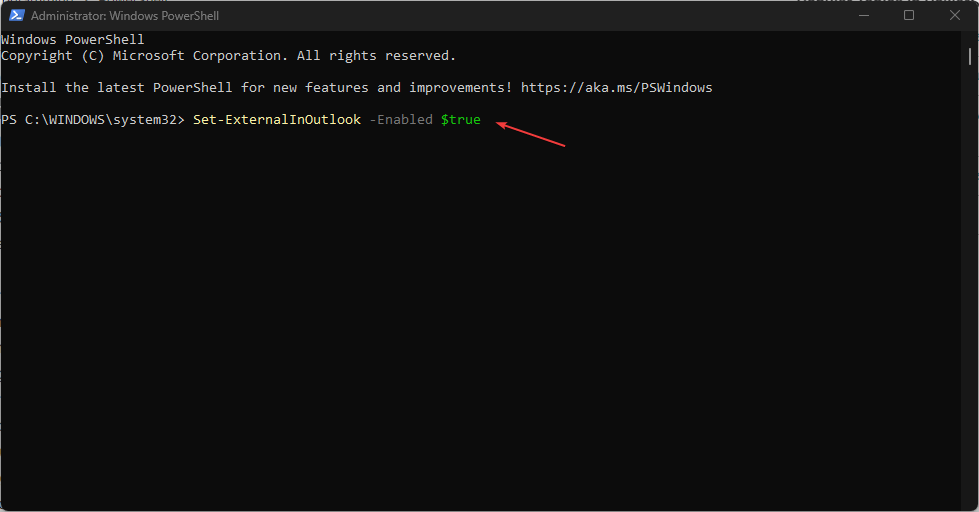
- Reporniți computerul și verificați Outlook după 24-48 de ore pentru a vedea dacă apare eticheta sau eticheta de avertizare externă.
Utilizatorii fără etichetele Outlook Externe le pot adăuga în aplicația lor Outlook. Rețineți că poate dura până la 48 de ore pentru ca avertismentul de e-mail extern să apară în Outlook după activare.
În concluzie, puteți consulta articolul nostru despre cum să remediați blocările Outlook 2016 la deschidere dacă întâmpină probleme.
Sper că acum știți cum să dezactivați eticheta externă în Outlook și știți totul despre proces.
De asemenea, puteți consulta ghidul nostru despre remediere Outlook nu se conectează la server și Gmail pe Windows 11.
Dacă aveți întrebări sau sugestii suplimentare, vă rugăm să le trimiteți în secțiunea de comentarii.


